华硕主板BIOS降级强刷教程 |
您所在的位置:网站首页 › 华硕z87a主板详解 › 华硕主板BIOS降级强刷教程 |
华硕主板BIOS降级强刷教程
|
根据贴吧归纳整理并操作验证,操作有风险,责任自负为什么要强刷降级华硕主板升级后不支持通过BIOS中的EZ Update工具降级新版本BIOS硬件兼容性或性能变化,比如新版BIOS不支持某些设备;某些需求需要使用特定版本或魔改版本的BIOS;因为文件缺失、不匹配等原因导致的BIOS故障;其他原因,巴拉巴拉....已知问题★★★ 强刷降级后主板BIOS可能丢失原始网卡MAC地址,windows启动后将被识别为88.88.88.88.87.88,无盘网卡启动/linux系统等情况可能导致网卡不被识别,可通过设备管理器对网卡临时配置MAC地址,intel网卡的主板可在纯DOS环境使用eeupdate工具重写MAC地址ntfsdos→指定盘符和文件位置→eeupdate.exe /nic=1 /mac=XXXXXXXXXXX (原始MAC地址可在主板网卡芯片旁边或附近插槽基座查看是否有印刷贴纸,也可以在刷BIOS前在系统中记录下来) 适用范围使用AMI UEFI BIOS的华硕各系列主板(已有TUF B350M-PLUS 、Z370-A降级成功) 准备工作windows环境需要降级到对应版本的BIOS文件(官网自行下载并解压得到.CAP文件)UEFITool——用于将BIOS文件转换为.rom格式AFUWIN Flasher——用于刷入BIOS工具下载链接( 提取密码pf9k) 降级步骤将工具解压保存,为了方便操作,可以将所有文件放在一个文件夹中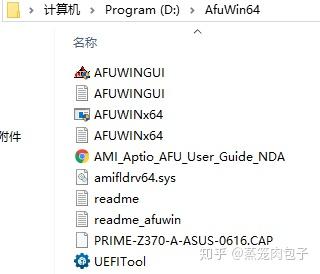 以管理员身份运行UEFITool,打开.CAP格式的官方BIOS文件(示例为PRIME-Z370-A-ASUS-0616.CAP),右键选择“Extract body...”转化为*.rom格式,名称尽量简单易记,保存到当前文件夹(示例为0616.rom) 以管理员身份运行UEFITool,打开.CAP格式的官方BIOS文件(示例为PRIME-Z370-A-ASUS-0616.CAP),右键选择“Extract body...”转化为*.rom格式,名称尽量简单易记,保存到当前文件夹(示例为0616.rom)  管理员身份运行命令提示符cmd 管理员身份运行命令提示符cmd 将操作位置移动到工具文件夹,以D盘根目录下文件夹为例cd d/ d:\AfuWin64 将操作位置移动到工具文件夹,以D盘根目录下文件夹为例cd d/ d:\AfuWin64 输入指令AfuWin64 0616.rom/GAN开始刷入指定BIOS,其中0616.rom替换为你要刷入的rom文件名 输入指令AfuWin64 0616.rom/GAN开始刷入指定BIOS,其中0616.rom替换为你要刷入的rom文件名 几分钟后,步骤全部 done,主板BIOS降级完成。 重启后待界面提示,按F1即可重新设置BIOS。 |
【本文地址】
今日新闻 |
推荐新闻 |